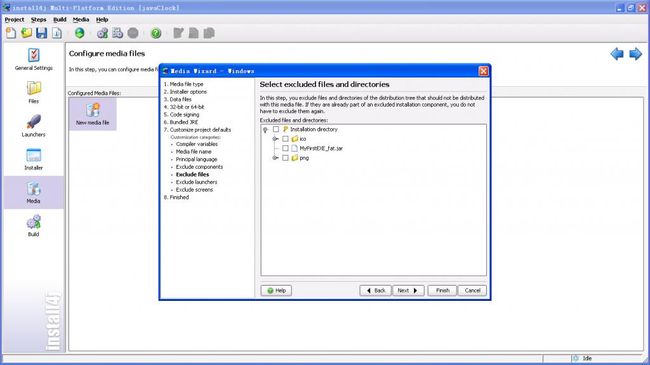通过install4j打包Java程序1.0
这几天参考有关资料,借助install4j软件总算初步学会了Java程序(jar)打包成可安装的Windows应用程序的方法。
相关软件在:http://download.csdn.net/可以搜索到
以下是过程记录:
1. 通过各种方式生成一个可执行的jar文件(请参考:http://blog.sina.com.cn/s/blog_65bb33240100ii4r.html)
2. 生成一个自己的jre捆绑文件后缀名为tar.gz
3. 通过install4j进行Java程序的打包处理
接下来重点记录第二步和第三步
附图供参考
http://download.csdn.net/source/2304884
http://download.csdn.net/source/2303298
第二步:
- 运行install4j,选择项目菜单(Project)下的生成一个JRE绑定文件(Create a JRE Bundle),然后弹出生成向导对话框点击Next进入选择JRE的对话框,选择浏览按钮(第一排最右边)弹出
- 选择文件夹对话框,选择您要生成捆绑文件(即tar.gz文件)的目录,点击Open按钮
- 输入您的jre版本如1.5
- 输入捆绑文件名,随便输入一个,最好是英文字符的(中文的话回显为□不好区分,嗨。没办法没找到支持中文的)
- 点击next看到没有,正在帮您生成捆绑文件呢,如果您的JRE不是精简的,那么要稍微等几分钟了(时间取决于您电脑的配置)
- 生成成功后,向导会显示您生成文件保存的物理路径(如果没有特殊需求,建议不要移动此捆绑文件)
- 大功告成
第三步:
通过install4j打包一个java程序一共有6大部分(分别对应左边导航的六个图标)分别是:General Settings(配置一般的信息),Files(要打包的文件),Launchers(发射台),Installer(安装器),Media(媒体文件),Build(生成和测试)
第1部分:收集相关信息
1. 运行install4j,选择项目菜单(Project)下的新建项目(New Project )
输入软件的全名FullName,输入软件的简称Short Name,输入软件的版本信息,输入软件的发行者Publisher,发行URL(最好保存您的生成信息文件以备下次使用,它是一个以install4j为后缀的文件)
2. 点击右上角的蓝色箭头进入下一步,这里要求您输入一个最小的jre版本(一般要与自己捆绑文件的jre版本相同)输入1.5即可,最大版本可以不用输入
3. 在JRE Search Sequence (控制您的Java应用程序从哪里寻找JVM)组内,把默认的3项都删除掉。然后点击右边的+号自己添加一个查找选项
4. 在弹出的对话框中输入您的被捆绑文件夹名,一般输入jre即可(一定要和被捆绑的文件夹名匹配哦),点击确定后在组内会显示您输入的被捆绑文件夹,点击下一步
5. 这里选择一下安装程序的语言,点击下拉按钮选择最上面的简体中文语言选项即可
6. 接下来选择您要生成安装程序的存放路径(我是在D盘建立一个临时文件夹temp)
7. 在Compression(压缩)组内,勾选Use LZMA compression(…..)复选按钮(表示高压缩率的意思,不会很慢的!)
8. 然后就是下一步,下一步,进入第2部分
第2部分:
1. 点击增加文件按钮(Add Files)弹出增夹文件或文件夹对话框,这里您可以选择是添加单个文件还是添加一个文件夹(一般将自己要打包的所有文件都放到一个临时的文件夹中)点击Next即可
2. 点击浏览按钮,弹出选择文件夹对话框,选择您要打包的文件所在的文件夹(我还是放在了temp文件夹中)点击Open后回到原来的向导
3. 点击Next按钮,再点击Next按钮,这里可以勾选If create, but not for update单选按钮(大概意思是说在卸载前会询问),然后点击Next按钮,这里选择要排除的(不希望生成的)文件或文件夹如果出现了**.install4j(这个就是生成信息文件)则勾选此项
4. 点击Next按钮直到完成此向导,然后点击OK按钮,回到第2部分,此时在安装目录下将出现选择的目录D:/temp,点击下一步(右上角的箭头)
5. 显示该目录下的可安装文件和文件夹,点击下一步,在点击下一步,进入第3部分
第3部分:
1. 双击那个火箭筒图标(New launcher发射台),又弹出一个向导(这向导还真不少呢),直接点击Next按钮(关键部分开始了)
2. 在Executable name中输入您的应用程序名(它就是您的Java程序在任务管理器中显示的映像名称),在Directory中输入一个.就可以了(或者您可以点击浏览,然后选择安装目录点击OK,结果都是一样的),点击Next按钮
3. 如果您要设置自己的应用程序图标请勾选Add icon to launcher 复选按钮,接着点击浏览按钮分别选择两张自己中意的png格式的图片(别的格式我没试过,您可以试试)。否则直接点击Next按钮
4. 进入java invocation(Java祈祷也不知道为什么取这样的名字)首先点击class path 组里的绿色的+号(添加class类),弹出一个选择路径对话框,(在类型组中选择Archive(档案文件)单选按钮),再点击浏览按钮选择你要添加的jar文件或class文件(我是先将所有的class文件打包成了可执行的jar文件,不过您可以试试不打包直接添加class文件)选好后,点击OK按钮回到向导,然后在General组里选择Main class文件(此文件即是您的Java程序入口类文件,就是程序第一个运行的main方法所在的类文件),Next按钮
5. 进入程序等待画面的设置了,如果您不想设置程序的启动画面,可直接Next(我是直接跳过的,不过您可以试试),然后就是Next直到完成,点击OK,回到第3步
6. 这时出现了两个火箭筒(没错,其中一个就是您的)点击下一步进入第4部分
第4部分:
1. 这里面没怎么研究,大概就是设置安装程序的一些属性(以后再研究吧,如果您有什么研究成果或进展,请记得及时告诉我,相互学习嘛)下一步….或直接点击左边的Mide图标跳到第5部分
第5部分:
1. 双击那个New media file图标,又弹出了一个向导。嗨。。
2. 在安装类型下拉框中选择Windows选项,然后Next按钮,这里先点选Use custom installlation base directory 然后输入D:/ 这样当运行安装程序后默认的安装路径就是在D盘下的javaClock(软件简称)文件夹中了接着按四次Next按钮来到
3. Bundled JRE这一块(又是一个很重要的步骤,我好几次不成功都是在这里!),先选择Bundle the following JRE :单选按钮,然后在下面的choose one 中点击一下,会弹出一个下拉框,如果您的捆绑文件生成顺利的话,会出现一个Window×86+您的捆绑文件名的选项,没错,点击它!Next
4. 在choose a customeization category 按钮上点击一下,选中弹出的第5项,这里您可以查看您想要排除的文件或文件夹如果现在还有您不想打包的文件或文件夹,请在它前面打上勾。
5. 再点几次Next,然后还是完成后点击OK很明显又回到了第5步。接下来就是下一步,恭喜您,总算来到最后了
第6步:
1. 在这里强烈建议您先测试一下您的生成(点击Test Build按钮即可),如果有错的话,会提示相应的错误信息(红色字体)或跳转到需要纠正的地方。改正错误后(保存一下)然后再测试,直到没有红色字体出现。此时恭喜您,您的安装程序包马上就大功告成了。
2. 点击Start Build 按钮,看到生成进度没有,等它结束后您就可以在没有装JVM的机器上安装和运行您的Java程序。
3. 点击D:/temp/链接可以直接打开您的安装程序所在的文件夹。接下来找台没有JVM的机器测试一下自己DIY的安装程序吧。
后话:
我是把整个jre直接打包,并没有进行jre的精简,生成的程序不过才17.6MB。我的jre是1.6版的原来的大小有86.3MB,生成的捆绑文件有16.4MB。资源文件加上jar文件总共12.7KB,这样算下来,安装程序差不多要占用1.1MB,所以,去网上找找精简版的jre,只有把jre瘦下来了Java个人程序的web分发才是现实的
如有以下情况,不要犹豫请联系我:
1. 您有好的jre减肥方法
2. 您对此篇文章有好的建议或发现了文章中的错误
3. 您对通过istall4j打包Java程序有更好的或其它的研究
4. 您对Java打包程序与分发有更好的或其它的解决之道
5. 您通过此文章还是不会进行Java程序的打包
我的联系方式:
QQ:1323748874
Gmail:[email protected]
博客:http://blog.sina.com.cn/tangweixin2010
真诚的希望每个程序员程序越写越棒,技术越来越高,生活越来越好!
Thomas
2010-5-1 01:24
部分附图如下全部过程图请下载
http://download.csdn.net/source/2304884
http://download.csdn.net/source/2303298